
Informazioni generali sulla modifica del protocollo
L'unico metodo disponibile che consente di passare completamente dal protocollo di un indirizzo IP dinamico a Static, - ordinando il servizio appropriato dal fornitore di servizi Internet. Naturalmente, non tutti i fornitori sono impegnati in tale, ma anche se gli utenti traducono, viene effettuato a pagamento. Tuttavia, dovresti chiamare la hotline, parlare dei tuoi obiettivi e consultare specialisti. Forse offriranno una versione di DDNS redditizia o implementerà ancora la traduzione all'IP statico.Successivamente, ci sarà solo una versione ausiliaria che si adatta, ad esempio, quando è necessario organizzare un accesso remoto permanente al router o utilizzare un indirizzo IP specifico su base continuativa da qualche parte. Tuttavia, prima è necessario capire con il chiarimento di tutti i parametri per evitare errori durante la configurazione.
Azioni preparatorie
Nell'ambito delle attività preparatorie implica la verifica dello stato corrente della rete e determinando se il provider fornisce un IP grigio. A loro volta, considera come scoprire il protocollo e parlare delle sfumature dell'utilizzo dell'IP grigio e bianco quando connessioni dinamiche e statiche.
Per iniziare, accedere all'interfaccia Web del router per visualizzare i dettagli di rete. Per ulteriori informazioni su questo, suggeriamo di leggere in un articolo separato sul nostro sito web facendo clic sul seguente link.
Per saperne di più: Accedi all'interfaccia web dei router

Nel menu più aperto dell'utente, la scheda Monitoraggio o Stato è interessata a. Di solito tutte le informazioni necessarie vengono visualizzate in esso. Prestare attenzione al blocco "WAN", in cui è necessario ricordare l'indirizzo IP corrente, così come scoprire quale è il protocollo utilizzato per la connessione.

Se improvvisamente si è rivelato che l'indirizzo è già statico, significa che non sono necessarie azioni aggiuntive. In caso contrario, controllando se questo IP è bianco. Per fare ciò, vai al seguente link per arrivare a un sito speciale e determinare lì l'indirizzo corrente.
Vai al sito ufficiale 2ip
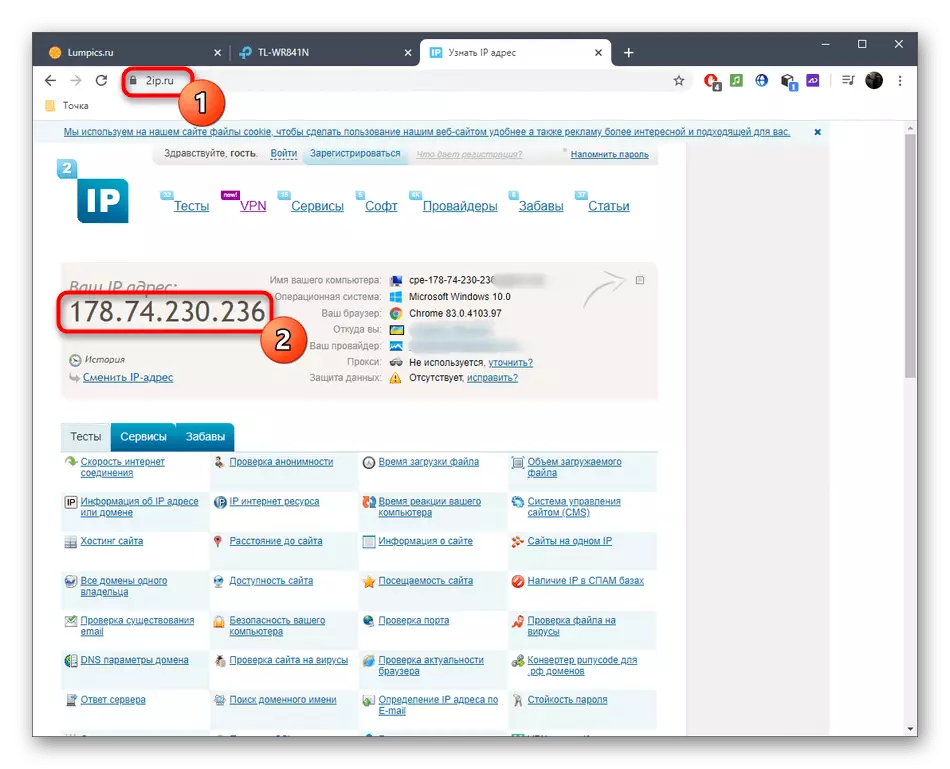
Nel caso in cui non coincide con quello specificato nel router, e al momento non si utilizzano i server VPN o proxy, IP è considerato Grigio. Una spiegazione più dettagliata è simile a questa:
- IP Grey. Quando si specifica il vostro indirizzo in qualsiasi configurazione del router o in qualche programma, molto probabilmente, si vedrà che le impostazioni verranno realizzate immediatamente e non sarà attivo. Ad esempio, si tratta di quelle situazioni in cui è effettuato un collegamento remoto con il router o modificando le regole del firewall. Nessuna di queste azioni può essere eseguita, come IP non corrisponde l'obiettivo e la regola non è semplicemente applicabile. L'ulteriore istruzione considerato in questo articolo non si tradurrà in alcun risultato, così rimane direttamente di contattare il fornitore per risolvere questo problema.
- IP dinamico Bianco. Se gli indirizzi corrispondono, significa che le funzioni di protocollo IP dinamico normalmente. È possibile modificare le regole o le impostazioni ogni volta che cambia il suo spostamento, o andare al collegamento di DDNS, che sarà discusso ulteriormente.
Collegamento DDNS.
Collegamento di un nome di dominio dinamico (DDNS) per il router permette di sbarazzarsi del problema connesso con la costante variabilità del suo indirizzo, perché durante la configurazione di questa tecnologia che esso crea non solo l'indirizzo lettera del router, è assegnato a un certo IP che può essere usato per i propri scopi. Il processo di connessione DDNS è diviso in diverse fasi, che sarà variabile, poiché l'interfaccia web di ciascun router è diversa, e l'utente è di trovare manualmente il sito appropriato fornendo l'impostazione appropriata.Fase 1: La scelta del sito
La prima cosa da fare è scegliere il sito appropriato. Alcuni di essi consentono gratuito per ottenere DDNS, mentre altri lavorano in abbonamento. In ogni caso, è meglio guardare in anticipo l'interfaccia web e trovare il menu necessarie lì a leggere il consiglio di scegliere un servizio web da parte degli sviluppatori che cosa sta accadendo:
- Dopo l'autorizzazione, aprire la sezione "Dynamic DNS". Questa voce di menu può anche apparire come una categoria di un'altra partizione, in modo da guardare "Advanced" o "Strumenti di sistema", se non dovesse funzionare questo parametro.
- Controlla la voce di fornitore di servizi. Qui potrete vedere tutti i siti consigliati dagli sviluppatori del router e può immediatamente andare alla sottoscrizione. NO-IP è una scelta prioritaria, in quanto permette di creare un DDNS libero.


Fase 2: Creazione di un host sul sito
La fase successiva è quella di registrarsi sul sito con un ulteriore introduzione di un nuovo nome di dominio per il router. Si consideri il processo globale:
- Nel sito, inserire il nome host e dargli un nome di dominio, quindi registrare un account.
- Compila le informazioni di base del tuo account per garantire la sicurezza, oltre a familiarizzare con altre opzioni di abbonamento, se improvvisamente è necessario estendere o passare a un piano tariffario più avanzato.
- Confermare le regole di utilizzo del servizio Web e completare il processo di registrazione.
- Sarai avvisato che tutti i processi hanno superato con successo e può essere passato per l'interazione con il servizio.
- Familiarizzare con istruzioni aggiuntive: possono essere utili nei casi in cui è necessario scaricare il client sul computer e impostarlo. Molto spesso ha bisogno di essere esperti utenti che stessi capiranno con l'intera procedura senza istruzioni dettagliate.
- In un resoconto personale del sito, devi vedere il nome del tuo host e l'indirizzo IP a cui è legato. Ora può essere considerato statico e richiedere i propri scopi.



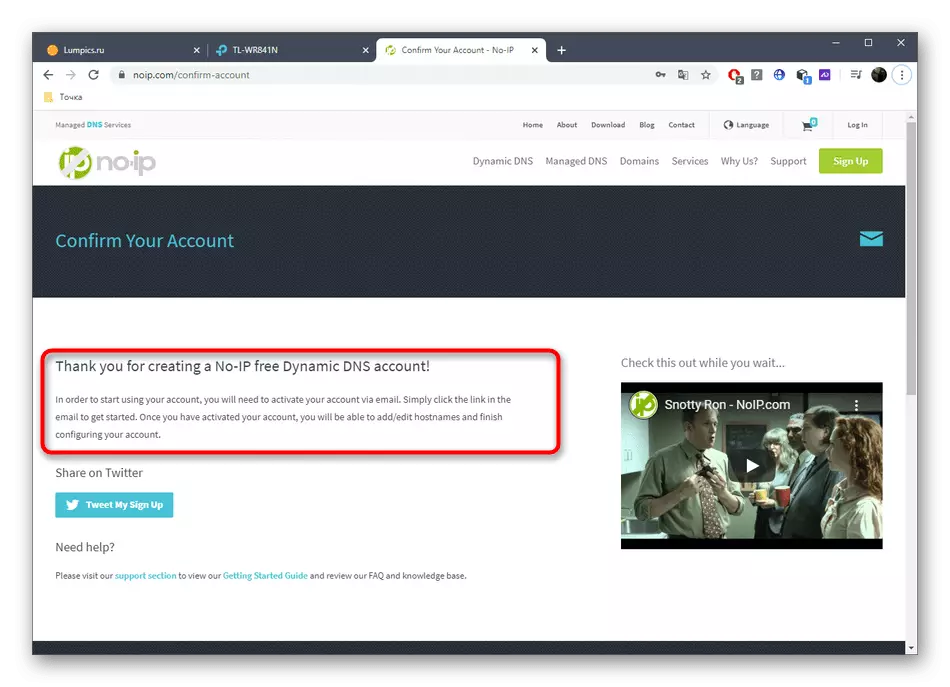

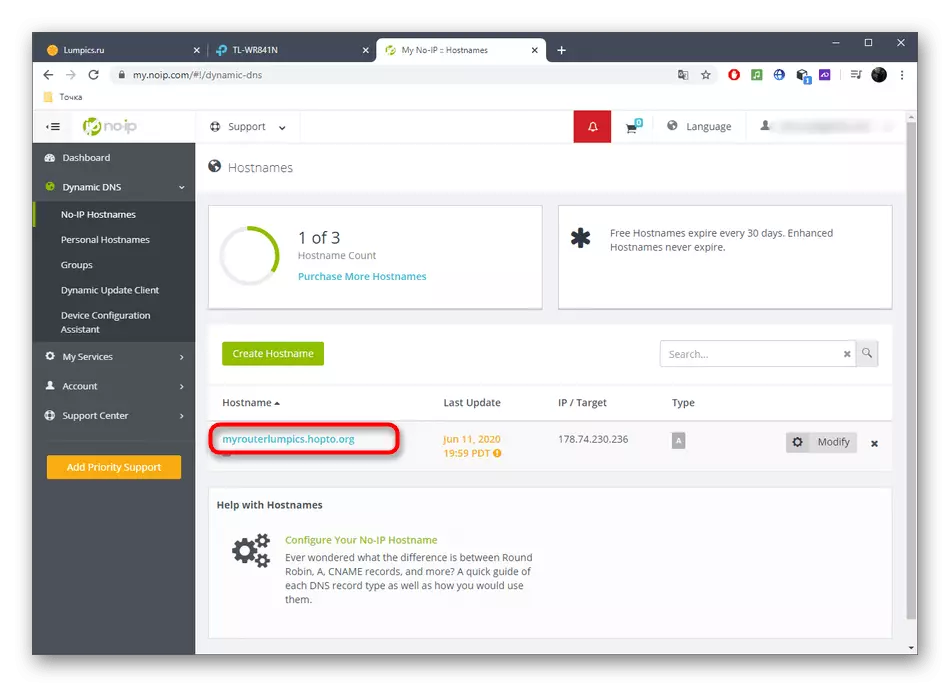
Passaggio 3: abilitare DDNS nel router
Per normalizzare il funzionamento del nome del dominio dinamico, è necessario attivarsi nell'interfaccia Web di routing stessa, poiché altrimenti il reindirizzamento non accade. Questo è il seguente:
- Aprire la stessa sezione "DNS Dynamic DNS", immettere il nome di dominio risultante e i dati di autorizzazione per entrare. Inoltre attiva la tecnologia stessa.
- Assicurati che lo stato abbia trasmesso nella modalità "riuscita".
- Ora si può andare oltre il nome di dominio per accedere all'interfaccia Web, così come utilizzare l'IP allegato come statico.



